Skelbimas
Kiekvieną kartą fotografuojant fotoaparatą ar išmanųjį telefoną, jame saugoma daug asmeninės informacijos vaizdo savybes Gaukite vaizdo ypatybių kontekstinį meniu, kad sužinotumėte viską apie vaizdą [„Chrome“]Būdamas tinklaraštininku ir redaktoriumi, turėjau vieną funkciją, kurios praleidau. „Firefox“ turi numatytąją vaizdo savybių funkciją, kuri suteikia pagrindinį žvilgsnį į bet kurį tinklalapio atvaizdą. Tai taip paprasta ... Skaityti daugiau . Jei verčiau ištrinsite visą šią informaciją prieš pasidalindami atvaizdu su kitais, tai padaryti negali būti lengviau „Windows 10“ įrenginyje.
Kokia informacija yra įtraukta?
Nors nematote vien tik žiūrėdami į vaizdą, įsigilinę į vaizdo failo ypatybes, rasite informaciją apie fotoaparatą, objektyvą ir net GPS informaciją su ilgumos ir platumos koordinatėmis.
Priklausomai nuo to, kaip fotografavote, ji taip pat gali turėti išsamią informaciją apie nustatymus, įskaitant židinio nuotolį, ISO greitį, ekspoziciją, blykstės parametrus ir dar daugiau.
Kaip pašalinti informaciją
Norėdami pašalinti asmeninę ar identifikuojančią informaciją iš nuotraukos „Windows 10“, dešiniuoju pelės mygtuku spustelėkite vaizdo failą ir pasirinkite Savybės.
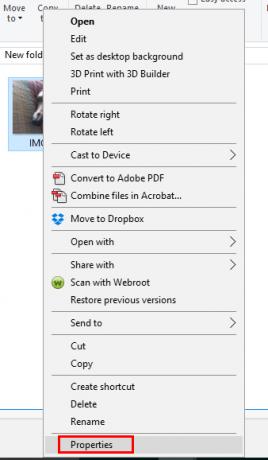
Eik į Išsami informacija skirtuką ir pamatysite visą informaciją apie nuotrauką.
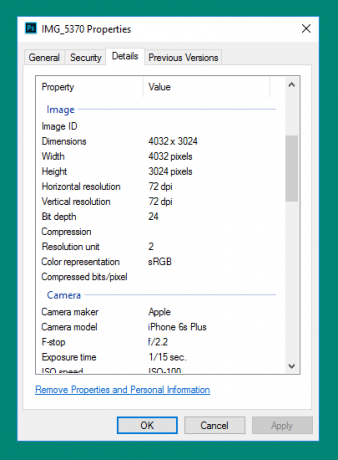
Skirtuko Informacija apačioje spustelėkite Pašalinkite ypatybes ir asmeninę informaciją.
Šią informaciją galite pašalinti dviem būdais:
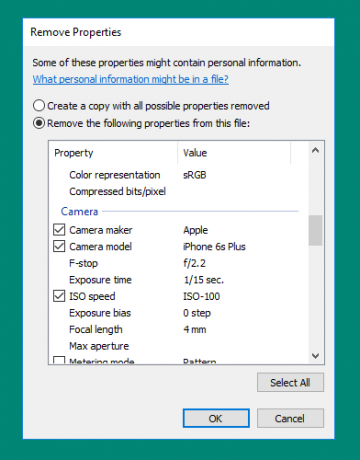
Pirmasis būdas yra sukurti vaizdo kopiją, pašalinus visas įmanomas savybes. Įsitikinkite Sukurkite kopiją, pašalinę visas įmanomas savybes yra pasirinktas. Tai yra naudingas metodas, jei norite išsaugoti šią informaciją sau, o ją pašalinti turėtumėte, jei ketinate dalintis vaizdu.
Antrasis metodas yra labiau destruktyvus, kai pašalinate savybes iš pradinio failo. Be destruktyvaus šio metodo pobūdžio, jis taip pat skiriasi tuo, kad galite pasirinkti, kurias savybes norite pašalinti. Įsitikinti, kad Iš šio failo pašalinkite šias savybes pažymėkite langelį šalia norimos pašalinti informacijos ir spustelėkite Gerai.
Jei norite pašalinti visą informaciją iš pradinio failo, tiesiog paspauskite Pasirinkti viską mygtuką ir paspauskite Gerai. Jei norite pašalinti arba redaguoti kelių vaizdų ypatybes, tiesiog pasirinkite visus vaizdus „Windows Explorer“, dešiniuoju pelės mygtuku spustelėkite juos ir spustelėkite Savybėsir atlikite tą patį metodą aukščiau.
Prie failo ypatybių taip pat galite pridėti informacijos. Pavyzdžiui, tai puikus būdas įrodyti nuosavybės teises į įvaizdį Kaip pamatyti, kas pavogė jūsų nuotraukas (ir ką su tuo daryti)Nuotraukų vagystės yra liūdnas skaitmeninio amžiaus faktas. Štai ką reikia padaryti norint apsisaugoti ir veiksmus, kurių galite imtis, jei kas nors pavogė jūsų nuotraukas. Skaityti daugiau įvesdami savo vardą į lauką Autorius. (Galite rankiniu būdu įvesti informaciją į kiekvieną lauką, kurį norite redaguoti.)
Ar esate linkę pašalinti vaizdo savybes prieš pasidalindami atvaizdu internete? Koks yra jūsų pasirinktas būdas tai padaryti? Praneškite mums komentaruose.
Vaizdo kreditas: Milijardas nuotraukų per „Shutterstock“
Nancy yra rašytoja ir redaktorė, gyvenanti Vašingtone. Anksčiau ji buvo „The Next Web“ Artimųjų Rytų redaktorė ir šiuo metu dirba DC įkurtoje komunikacijos ir socialinės žiniasklaidos minčių grupėje.

